iPhone kako snimiti ekran i još 4 korisna saveta
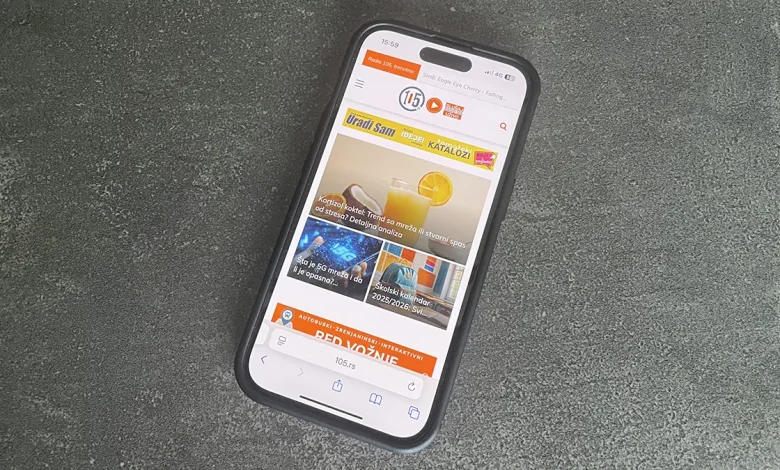
iPhone snimanje ekrana: Brzi i laki načini
Znate onaj trenutak kada želite da sačuvate nešto sa ekrana iPhone-a, ali niste sigurni kako? „iPhone kako snimiti ekran“ je pitanje koje često završi na Google-u, ali uz par jednostavnih koraka, to je lako kao odbrojavanje do tri. Pored snimanja ekrana, pokrićemo i pet drugih korisnih funkcija koje možda niste savladali, a čine život sa iPhone-om mnogo lakšim.
Kako snimiti ekran na iPhone-u: Brzi i laki načini
Snimanje ekrana na iPhone-u je veoma jednostavno i može se uraditi na dva načina – preko dugmadi ili kucanjem po zadnjoj strani telefona. Evo kako.
Korak 1: iPhone kako snimiti ekran koristeći tastere na na telefonu
- Pritisnite istovremeno Side button (3) i Volume Up (1).
- Ekran će zasvetleti, a čuće se i zvuk okidača fotoaparata (ako zvuk nije isključen).
- U donjem levom uglu pojaviće se mala slika snimka. Dodirnite je da je uredite (npr. dodate tekst ili isecate deo) ili je prevucite nalevo da je sačuvate.
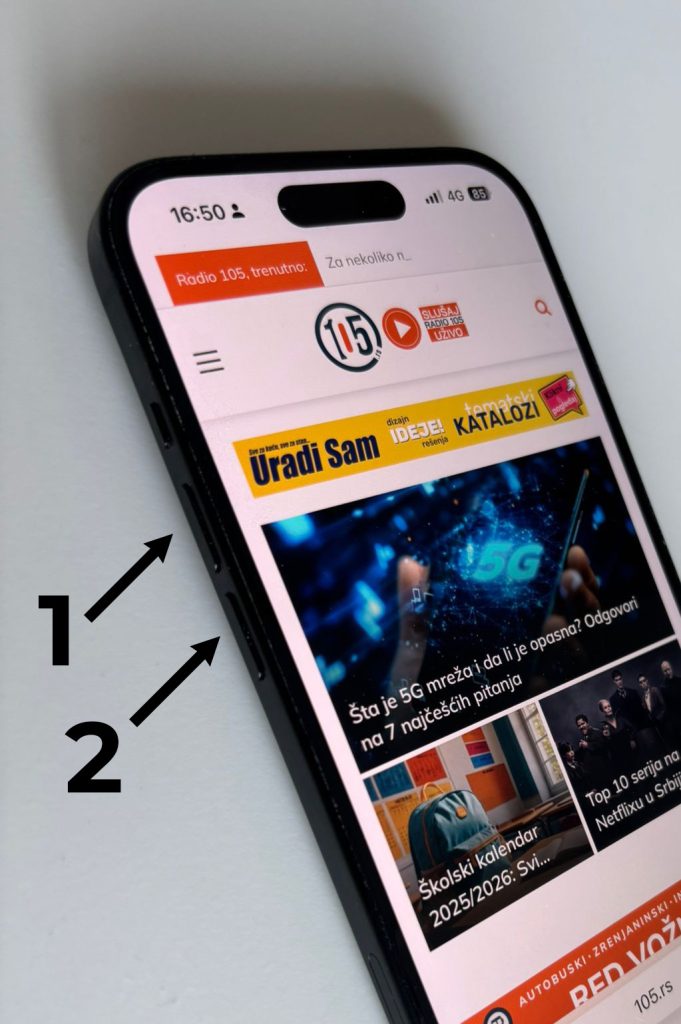
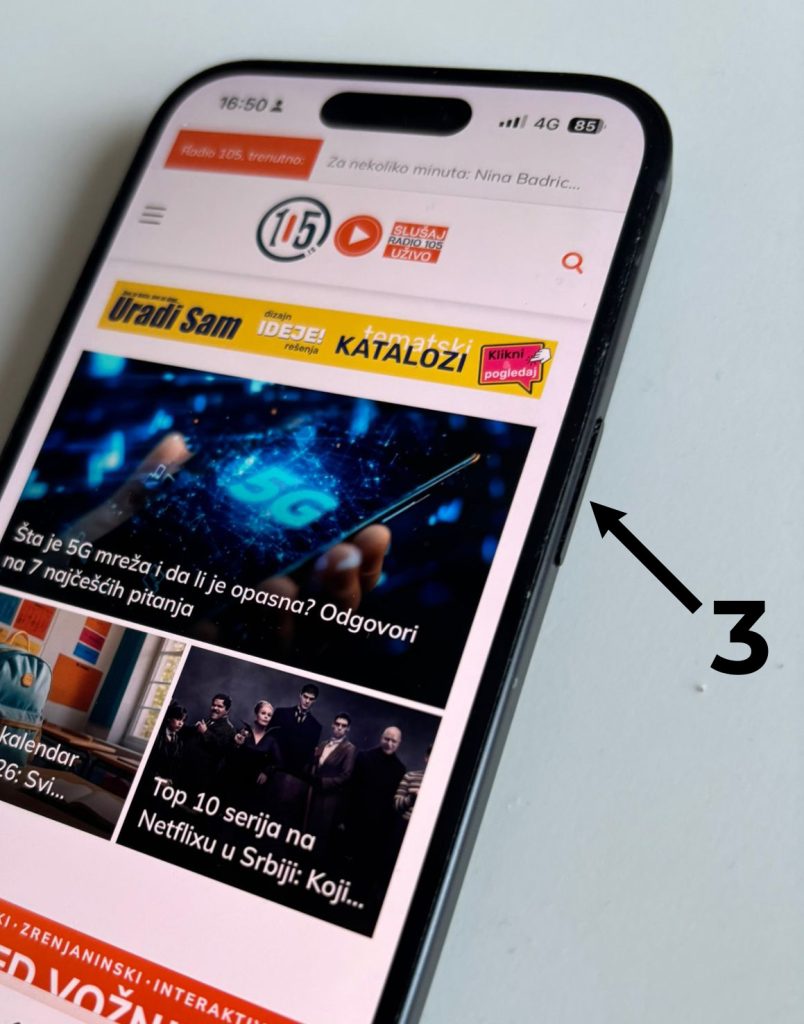
Snimci idu direktno u Photos aplikaciju, u folder „Screenshots“.
Korak 2: iPhone snimanje ekrana kroz tzv. Back Tap
Funkcija Back Tap je pravi hit – omogućava vam da napravite snimak ekrana samo tako što dva puta kucnete po zadnjoj strani iPhone-a. Evo kako da je podesite:
- Idite na Settings (Podešavanja) > Accessibility (Pristupačnost) > Touch (Dodir) > Back Tap (Kucanje po zadnjoj strani).
- Izaberite Double Tap (Dvostruko kucanje).
- Sa liste opcija, odaberite Screenshot (Snimak ekrana).
Sada samo dva puta kucnite po zadnjoj strani telefona i snimak je gotov. Ovo je odlično kad ne možete lako da pritisnete dugmad, na primer, ako imate debelu futrolu ili koristite samo jednu ruku.
Brzi savet
Ako dodirnete minijaturu snimka odmah nakon snimanja, možete crtati po njemu, dodati tekst ili zamagliti nešto osetljivo pre deljenja. Kad završite, samo tapnite „Done“ i sačuvajte.
Kako da povežem iPhone sa TV-om
Hoćete da gledate fotke, filmove ili igrate igre na većem ekranu? Povezivanje iPhone-a sa TV-om je laka operacija, a evo dva načina:
- Bežično preko AirPlay-a: Povežite iPhone i TV (ili Apple TV) na istu Wi-Fi mrežu. Povucite prstom nadole iz gornjeg desnog ugla ekrana za Control Center, tapnite na Screen Mirroring (Deljenje ekrana), izaberite TV i unesite kod ako se pojavi.
- Žičano sa adapterom: Nabavite Lightning (ili USB-C) -to-HDMI adapter. Povežite ga na iPhone, a HDMI kabl na TV, pa prebacite TV na pravi HDMI ulaz.
Za najbolje iskustvo, proverite da li su iPhone i TV ažurirani. Neki pametni TV-ovi (kao Samsung ili LG) direktno podržavaju AirPlay.
iPhone kako se gasi: Jednostavni koraci za isključivanje
Gašenje iPhone-a je korisno ako želite da uštedite bateriju ili rešite neku sitnu grešku:
- Prvi način: Držite Side button (3) i jedno od Volume dugmadi (1 ili 2) dok ne vidite klizač „Slide to power off“ (Povucite da isključite). Povucite klizač.
- Drugi način: Povlačenjem prstom na dole sa glavnog menija ulazite u Control Centar u kojem je u gornjem desnom uglu taster za isključivanje. Pritiskanjem tog tastera dobijate mogućnost da isključite telefon na mnogo jednostavniji način.
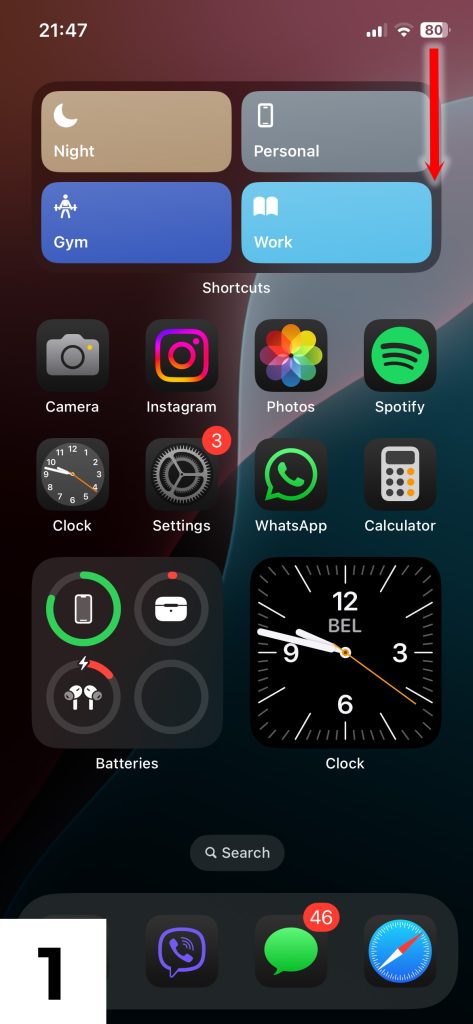
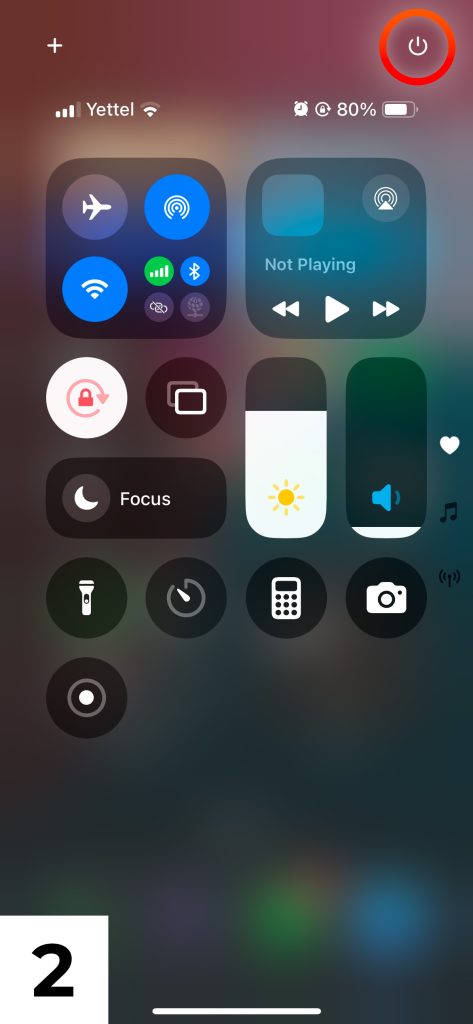
Za uključivanje, držite Side button (3) dok se ne pojavi Apple logo. Ako telefon „zaglavi“, prisilno ga restartujte: brzo pritisnite Volume Up, pa Volume Down, i onda držite Side button.
Kako da vratim iPhone na fabrička podešavanja
Resetovanje na fabrička podešavanja briše sve sa telefona i vraća ga na početno stanje – super ako prodajete iPhone ili imate ozbiljan problem. Prvo napravite backup na iCloud ili računaru!
- Idite na Settings (Podešavanja) > General (Opšte) > Transfer or Reset iPhone (Prenos ili reset iPhone-a).
- Tapnite na Erase All Content and Settings (Obrišite sav sadržaj i podešavanja).
- Unesite lozinku i potvrdite. Proces traje par minuta.
Ako ne možete da pristupite podešavanjima (npr. zaboravili ste lozinku), povežite iPhone na računar, stavite ga u Recovery Mode (brzo pritisnite Volume Up, pa Volume Down, i držite Side button), pa ga vratite preko iTunes ili Finder-a.
iPhone Kako da podelim lokaciju
Deljenje lokacije preko Find My aplikacije je odlično za dogovore, putovanja ili bezbednost. Evo kako:
- Otvorite Find My aplikaciju, idite na People (Ljudi) i tapnite na Share My Location (Podeli moju lokaciju).
- Dodajte kontakt sa kojim želite da podelite lokaciju i pošaljite zahtev.
- Možete odabrati trajanje deljenja (npr. 1 sat, do kraja dana ili neograničeno).
Proverite da su Location Services uključene u Settings (Podešavanja) > Privacy & Security (Privatnost i sigurnost) > Location Services. Ako želite da prekinete deljenje, idite na isti meni i opozovite zahtev.
Ljudi pitaju i ovo: Odgovori na vaše Google pretrage o korišćenju iPhone-a
Evo odgovora na najčešće fraze koje korisnici u Srbiji unose u Google pretraživač kada traže instrukcije za korišćenje iPhonea.
- iPhone kako sakriti broj: Da biste sakrili svoj broj prilikom pozivanja, idite na Settings (Podešavanja) > Phone (Telefon) > Show My Caller ID (Prikaži moj broj) i isključite ovu opciju.
- iPhone kako se crta: Crtanje na iPhone-u je moguće u mnogim aplikacijama. U Photos aplikaciji, otvorite sliku, tapnite na Edit (Uredi), a zatim na ikonicu sa tri tačke u gornjem desnom uglu i odaberite Markup (Obeleži).
- iPhone kako izgleda: Izgled iPhone-a se menja sa svakim novim modelom, ali prepoznatljiv dizajn ostaje. Izgled najnovijeg modela uvek možete brzo i lako proveriti na sajtu proizvođača.
- iPhone kako se koristi: iPhone se koristi pomoću dodira, prevlačenja prstima i gestova. Par osnovnih saveta za početnike nalaze se u ovom članku, a za napredne trikove pitajte Google ili veštačku inteligenciju.
Zaključak
Sada kad znate kako da screenshotujete ekran, povežete iPhone sa TV-om, ugasite ga, resetujete na fabrička podešavanja ili podelite lokaciju, vaš iPhone postaje efikasnija mašina nego kada ste je prvi put izvadili iz kutije.
Dok ste tu: Sigurno ste već povezali iPhone na kućnu wifi mrežu. Jeste li zadovoljni brzinom interneta? Ako niste, ovde pročitajte kako sami možete da ubrzate internet kod kuće.



